Kako izbrisati ažuriranja na čekanju u sustavu Windows 10
Miscelanea / / August 04, 2021
Reklame
Windows 10 često prisiljava korisnike da se ažuriraju na najnoviju verziju, ali u slučaju da to ne želite, postoji nekoliko savjeta za brisanje ažuriranja na čekanju u sustavu Windows 10. Kroz takve trikove možete biti sigurni u skočni prozor u vezi s ažuriranjima sustava Windows. Windows 10 dolazi s puno ažuriranja, a ta su ažuriranja namijenjena rješavanju nekih problema vezanih uz sigurnost i stabilnost na vašem sustavu.
Iako su ova ažuriranja obično velike veličine, moraju se polako preuzimati putem vaše internetske veze. Dakle, ako imate usporenu ili nepouzdanu mrežu, najčešće će ta ažuriranja koja preuzmete biti oštećena ili nepotpuna. I većina se puta ova ažuriranja oštete i nanesu više štete nego što je poprave.
Srećom, ove se oštećene datoteke i nadogradnje na čekanju mogu ukloniti iz sustava, prisiljavajući Windows da ih svježe preuzme. To također može riješiti probleme povezane s ažuriranjima sustava Windows. Dakle, u ovom članku ćemo vidjeti kako možete izbrisati datoteke ažuriranja sustava Windows na čekanju, tako da o njima ne morate brinuti u budućnosti.
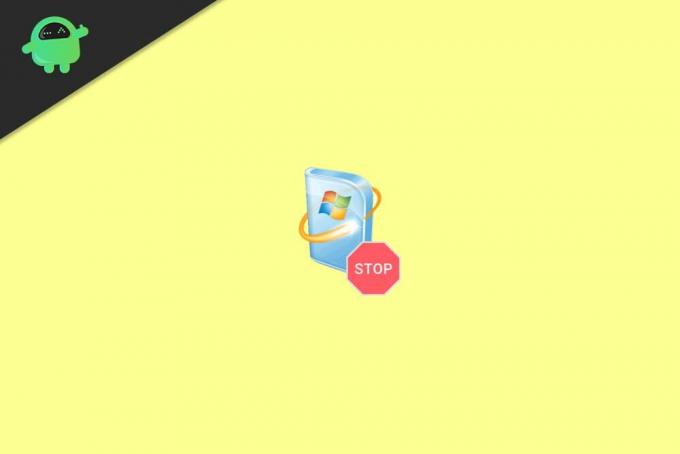
Reklame
Sadržaj
-
1 Kako izbrisati ažuriranja na čekanju u sustavu Windows 10
- 1.1 1. način: Izbrišite preuzeta ažuriranja
- 1.2 2. način: Izbrišite mapu za distribuciju softvera
- 1.3 3. način: Obrišite privremene datoteke
- 1.4 Metoda 4: Uklonite ili preimenujte pending.xml
- 2 Zaključak
Kako izbrisati ažuriranja na čekanju u sustavu Windows 10
Dolje su 4 metode za zaustavljanje bilo kojih ažuriranja na čekanju ili oštećenih podataka koja su spremna za instalaciju na vaše računalo. Preporučujem vam da slijedite sve metode jednu po jednu kronološkim redoslijedom kako biste bili sigurni da vam ova ažuriranja sustava Windows 10 više neće smetati.
1. način: Izbrišite preuzeta ažuriranja
Windows 10 pohranjuje sva preuzeta ažuriranja u mapu unutar sistemskog pogona. Dakle, ako izbrišemo sav sadržaj unutar te mape, to će ukloniti sve datoteke ažuriranja na čekanju iz vašeg sustava. Dakle, da biste izbrisali preuzeta ažuriranja:
- Otvoren File Explorer na računalu.
- Dođite do ove mape ili kopirajte i zalijepite u adresnu traku.
C: \ Windows \ SoftwareDistribution \ Download
- Sada izbrišite sav sadržaj unutar te mape.

To je to. Uspješno ste izbrisali sve datoteke ažuriranja na čekanju s računala.
2. način: Izbrišite mapu za distribuciju softvera
Iako ponekad brisanje sadržaja iz mape Preuzmi neće biti dovoljno. U tom slučaju moramo izbrisati cijelu mapu za distribuciju softvera kako bismo uklonili sve datoteke ažuriranja na čekanju ili oštećene. Da bi to učinili,
- Otvorite naredbeni redak ili prozor Powershell kao administrator. (Prečac Windows tipka + X, a zatim pritisnite A)
- Sada jednu po jednu unesite sljedeće naredbe.
neto stop wuauservmrežni zaustavni bitovi
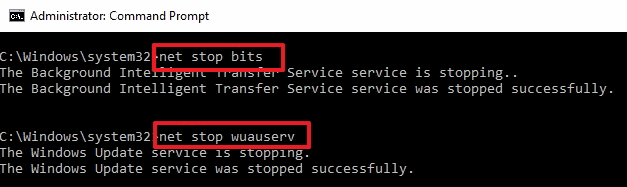
- Nakon što završite, nemojte zatvoriti prozor PowerShell ili CMD i otvoriti istraživač datoteka.
- Sada idite na C: \ Windows \ SoftwareDistribution i izbrišite sav sadržaj u mapi.
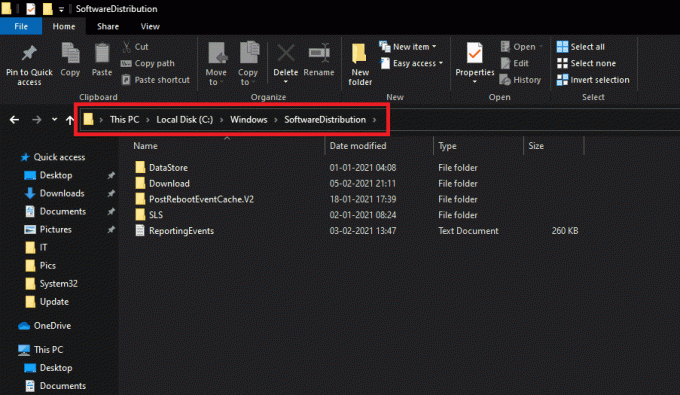
- Nakon što izbrišete sve datoteke, idite na prozor PowerShell i jednu po jednu unesite sljedeće naredbe.
neto početak wuauservneto početni bitovi

- Sada zatvorite prozor i izbrisali ste sve datoteke ažuriranja na čekanju iz sustava.
3. način: Obrišite privremene datoteke
Iako bi brisanje gore spomenutog sadržaja mape moglo riješiti bilo koji problem s ažuriranjima, preporučili bismo vam da izvršite i sljedeće zadatke.
Reklame
- Pritisnite Windows tipku + R i unesite% Temp% i pritisnite Enter. Iz početne mape izbrišite sav sadržaj. (Zanemarite ako ne možete izbrisati nijednu datoteku, možete preskočiti).

- Slično tome, u okvir Temp unesite Temp (bez simbola postotka) i izbrišite i njegov sadržaj.
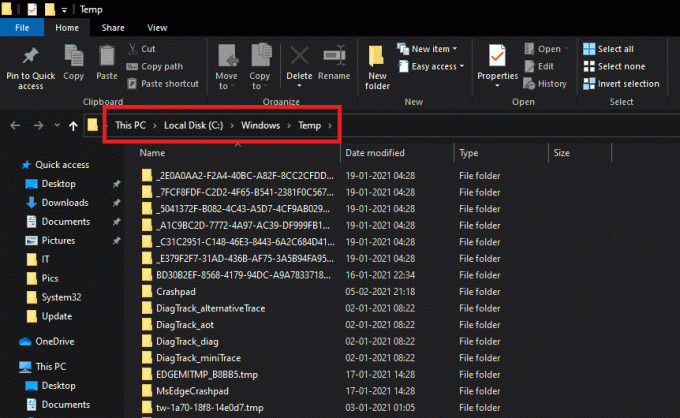
Bilješka: Prva je mapa korisničkih privremenih datoteka, a druga je mapa sistemskih privremenih datoteka.
Metoda 4: Uklonite ili preimenujte pending.xml
U mapi Windows nalazi se još jedna datoteka koja pohranjuje sve informacije o ažuriranjima na čekanju. Stoga se preporučuje uklanjanje ili preimenovanje datoteke.
- Pronađite do: C: \ Windows \ WinSxS \
- Izbrišite ili preimenujte na čekanju.xml datoteku unutar mape.
(Bilješka: ova datoteka možda neće biti prisutna u tom slučaju, jednostavno je možete preskočiti)
Zaključak
Kao što vidite, brisanje svih datoteka ažuriranja na čekanju iz Windows sustava je jednostavno. Iako morate biti vrlo oprezni, jer je većina datoteka u blizini spomenutih mapa važna za normalno funkcioniranje Windows sustava. Stoga nastavite s tim samo ako znate što radite.
Reklame
Uvijek je najbolje stvoriti sigurnosnu kopiju, samo u slučaju da nešto pođe po zlu. Preporučuje se barem držati pri ruci medij za oporavak sustava Windows kako bi se sustav oporavio u slučaju katastrofe.



